「iPhone の位置情報を探す」を一時停止する方法に関するストレスフリーのガイド
 更新者 リサ・オウ / 29年2023月14日20:XNUMX
更新者 リサ・オウ / 29年2023月14日20:XNUMX「iPhoneを探す」で現在地を一時停止できますか? 最近デバイスが壊れてしまったので、古い iPhone をいとこの XNUMX 人にあげました。 問題は、新しい iPhone で使用している iCloud アカウントからサインアウトするのを忘れてしまったということです。 したがって、「探す」機能を使用すると、自分の位置情報に簡単にアクセスできます。 自分の居場所を共有することに抵抗があるので、次回最終的にサインアウトするまで、誰かが自分の居場所を一時停止するのを手伝ってくれることを願っています。 ありがとう!
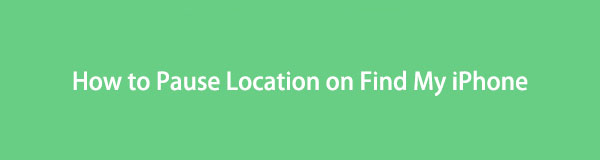
誰かがデバイス上のあなたの iCloud アカウントを入手すると、「探す」機能など、あなたが使用しているサービスにアクセスできます。 したがって、彼らは、意図すれば、あなたがどこにいるかを簡単に追跡できます。 家族、親戚、親しい友人であれば問題ありませんが、自分の位置情報を共有することに抵抗があるのは当然です。 幸いなことに、「現在地を探す」を一時停止する方法がいくつかあります。 この記事では適切な方法を紹介し、ストレスフリーなガイドラインも各パートに記載します。 公式のテクニックを探している場合でも、専門的なテクニックを探している場合でも、以下の内容に失望することはありません。

ガイド一覧
パート 1.「探す設定」を通じて「iPhone を探す」で位置情報を一時停止する方法
設定アプリで「iPhone を探す」機能を有効にしている場合は、位置情報を一時停止するオプションがすでに表示されているはずです。 しかし、すでに忘れてしまったとしても心配する必要はありません。 ナビゲーションが完了するまでに必要な時間はわずか数秒です。 位置情報オプションをオフにするだけで、「iPhone を探す」機能によって、iCloud アカウントにアクセスしようとするユーザーとの位置情報の共有が停止されます。 その後、再度共有する準備ができたら、いつでも再度有効にします。
「Find My」設定を通じて「Find My iPhone」で現在地を一時停止する方法を理解するには、以下のアクセス可能なプロセスを心に留めてください。
ステップ 1をタップ 設定 アイコンをクリックして開始し、オプションが表示されたら、画面の最上部のセクションで名前またはプロフィールを選択します。 その後、 私を探す タブには何も表示されないことに注意してください。
ステップ 2下 私を探す 次のインターフェイスのオプションを切り替えて、 私の場所を共有する スライダーをオフにすると、「探す」での位置情報の共有が一時停止されます。
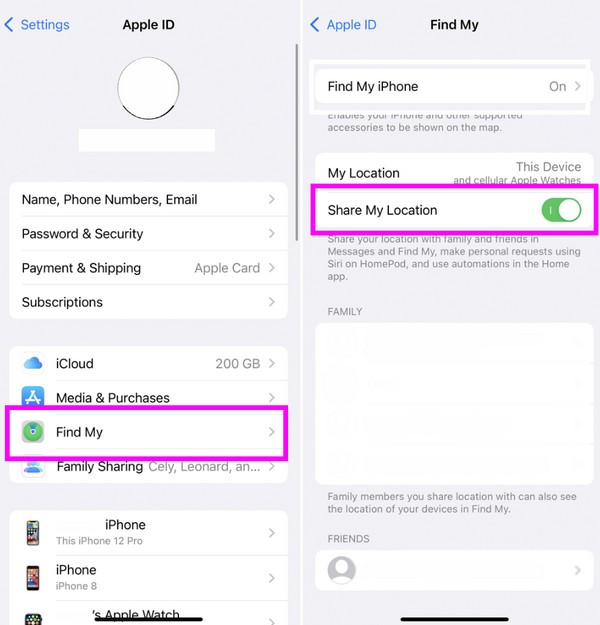
パート 2. FoneLab 位置チェンジャーを使用して「iPhone を探す」で位置情報を一時停止する方法
一方、「現在地を探す」を一時停止するためのより多くの利点を備えた専門的なツールを希望する場合は、インストールしてください FoneLabロケーションチェンジャー。 このプログラムは位置情報を一時停止するだけではありません。 好みの場所に変更することも可能です。 したがって、あなたがどこにいるか分からないようにしようとしているとは誰も知りません。 位置情報を好きな場所に設定でき、あなたを追跡しようとしている人は、たとえそうでない場合でも、それがあなたの実際の位置であると信じてしまいます。

FoneLab Location Changerを使用すると、iPhone、iPad、またはiPod Touchの場所を簡単に変更できます。
- それに応じて、iOS デバイスの場所を任意の場所に設定します。
- 開始点と終了点の有無にかかわらず、希望のルートで iPhone を移動します。
- さまざまな iOS デバイスがサポートされています。
FoneLab Location Changer は、偽の位置情報でストーカーを騙すことができるため、ストーカーがあなたを追跡しようとしていると思われる場合に役立ちます。 このツールは Windows および Mac コンピュータで入手できるので、どちらか XNUMX つだけ持っていても問題ありません。 あなたの場所を安全に保つために今すぐインストールしてください。
以下のユーザーフレンドリーな手順を、ユーザーに知られずに「iPhone を探す」で位置情報を一時停止する方法のパターンとして理解してください。 FoneLabロケーションチェンジャー:
ステップ 1コンピュータのブラウザのいずれかを開き、FoneLab Location Changer Web ページを検索してアクセスします。 が表示されます。 無料ダウンロード この左側のページにタブがあるので、それをクリックしてインストーラーを入手します。 ダウンロード フォルダ。 その後、コンピュータにインストールして実行します。
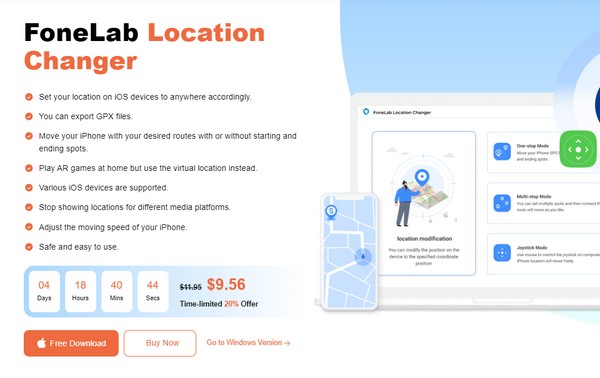
ステップ 2プログラムの免責事項に同意する場合は、最初のインターフェイスにある小さなチェックボックスをオンにして、 開始 上のボタンをクリックします。 次の画面に主な機能が表示されるので、選択します。 場所の変更 機能を使用して続行し、マップ インターフェイスを表示します。
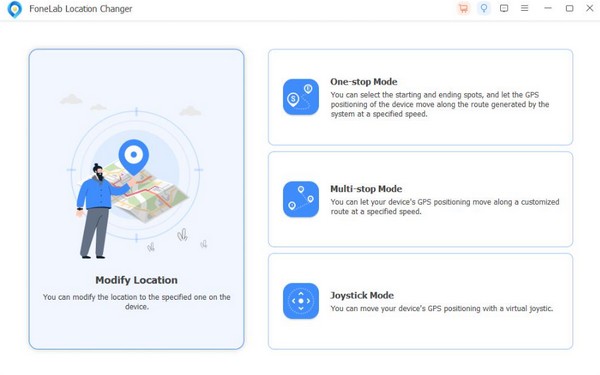
ステップ 3場所を変更するには、「場所の変更」ダイアログを使用して、テキストフィールドに希望の場所またはエリアを入力します。 選択したサイトが地図上に表示され、トラッカーが「iPhone を探す」位置を検索すると表示されます。
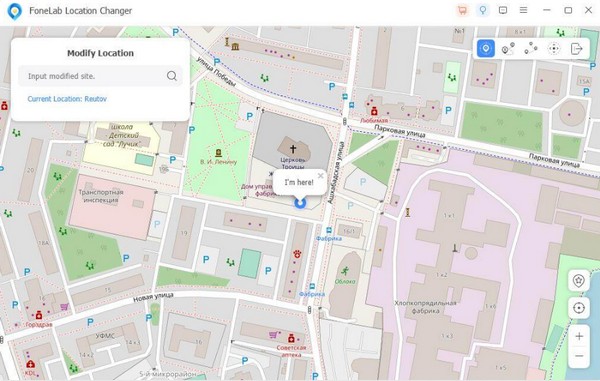

FoneLab Location Changerを使用すると、iPhone、iPad、またはiPod Touchの場所を簡単に変更できます。
- それに応じて、iOS デバイスの場所を任意の場所に設定します。
- 開始点と終了点の有無にかかわらず、希望のルートで iPhone を移動します。
- さまざまな iOS デバイスがサポートされています。
パート 3. 機内モードで「iPhone を探す」で位置情報を一時停止する方法
機内モードは、iPhone やその他の多くのデバイスでよく使われるモードです。 これは主に、デバイスが航空機の通信システムに干渉するのを防ぐために、無線信号の送受信をブロックするために使用されます。 したがって、iPhone で「iPhone を探す」をアクティブ化するたびに、デバイスは自動的に「iPhone を探す」の位置情報の共有を停止します。 したがって、これは、位置情報を一時停止したい場合にも効果的なテクニックであり、後で無効にすることができます。
以下の便利なガイドラインをエミュレートして、機内モードで「iPhone を探す」で位置情報を一時停止する方法をマスターしてください。
ステップ 1お使いのデバイスで機能する方法で、iPhone 画面を上から下、またはその逆にスワイプして、iPhone 画面にコントロール センターを表示します。 オプションが表示されます。
ステップ 2コントロール センターの左上、タイルの XNUMX つに飛行機のアイコンが表示されます。 これをタップすると機内モードが有効になり、「iPhone を探す」の位置情報がすぐに一時停止されます。
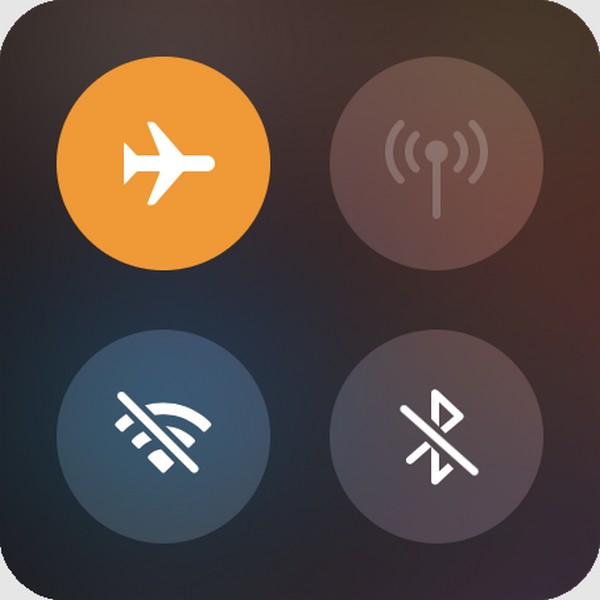
前述したように、機内モードには制限があります。 したがって、このモードがブロックするデータ、ネットワーク信号、その他を使用する必要がない場合にのみ推奨されます。 結局のところ、この記事には複数のオプションがあるので、それらを賢く活用してください。
パート 4. 位置情報サービスで「iPhone を探す」で位置情報を一時停止する方法
iPhone の設定の位置情報サービスで主要な位置情報機能をオフにすることも良いテクニックです。 「探す」機能を含む、iPhone 上のすべてのアプリとサービスの位置情報がオフになります。 したがって、トラッカーは位置情報へのアクセスをブロックされます。前述の方法と同様に、安全であることが確認でき、位置情報を再度共有したい場合は、位置情報を再度有効にするだけです。 このプロセスにはそれほど時間はかかりません。
位置情報サービスの「iPhone を探す」で位置情報を一時停止する方法を決定するには、以下の適応可能な手順に従ってください。
ステップ 1iPhone にアクセス 設定 をクリックして、提供されるオプションを表示します。 次に、少しスクロールして、 プライバシーとセキュリティ タブ。 次の画面に [位置情報サービス] オプションが表示されるので、それをタップして次に進みます。
ステップ 2すべての iPhone サービスで位置情報を一時停止するには、 位置情報サービス 上部のスライダー。 その間に、 私の場所を共有する タブをクリックし、「iPhone を探す」をクリックして、「位置情報を探す」のみを一時停止します。 スライダーをオフに切り替えてください。
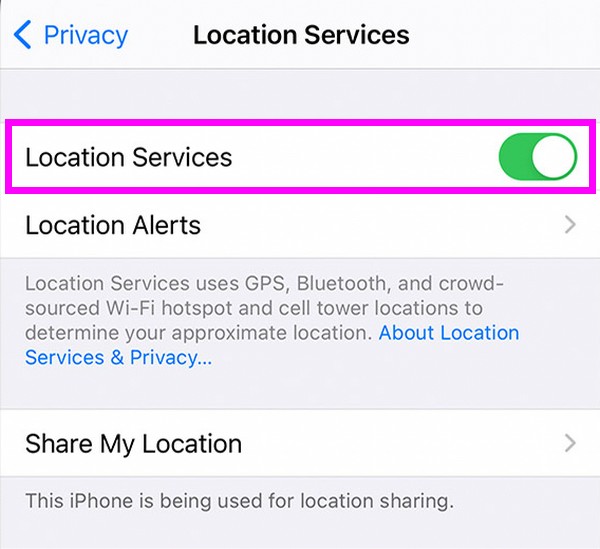
パート 5.「iPhone を探す」で位置情報を一時停止する方法に関するよくある質問
1. 一時停止中のユーザーが「iPhone を探す」に自分の位置情報が表示されているかどうかを確認するにはどうすればよいですか?
「利用可能な位置情報がありません」というメッセージが表示されたら、誰かが「iPhone を探す」で位置情報を一時停止したことがわかります。 したがって、「iPhone を探す」の位置情報を一時停止し、他の人に知られたくない場合は、 FoneLabロケーションチェンジャー 代わりに推奨されます。 その理由を理解し、さらに役立つ情報を確認するには、パート 2 を参照してください。
2. 位置情報の共有が一時停止されているかどうかはどうすればわかりますか?
「iPhone を探す」のマップ インターフェイスに「位置情報の共有が一時停止されました」というメッセージが表示されると、すぐにわかります。

FoneLab Location Changerを使用すると、iPhone、iPad、またはiPod Touchの場所を簡単に変更できます。
- それに応じて、iOS デバイスの場所を任意の場所に設定します。
- 開始点と終了点の有無にかかわらず、希望のルートで iPhone を移動します。
- さまざまな iOS デバイスがサポートされています。
この記事にお付き合いいただきありがとうございます。 上記のテクニックを使用して、あなたの懸念が解決されたことを願っています。 もっと知りたいときはいつでもお気軽に戻ってきてください。
